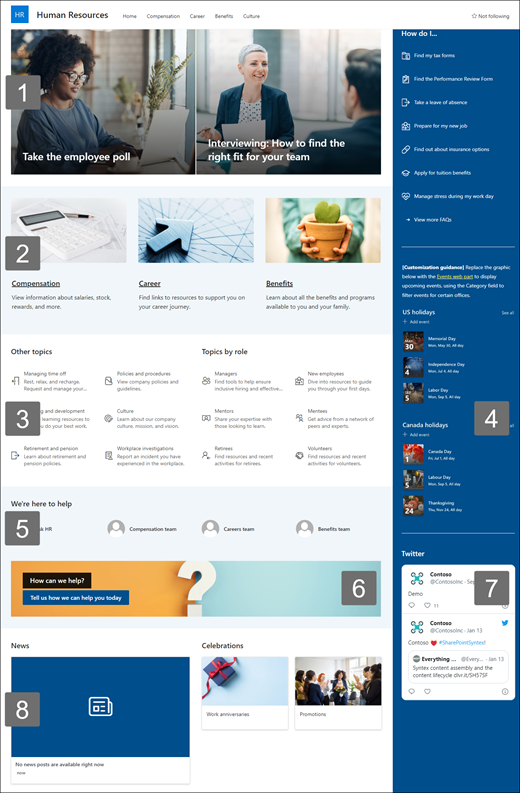قالب موقع الموارد البشرية هو موقع اتصال مصمم ليكون مركزا مركزيا حيث يمكن للموظفين في مؤسستك الوصول إلى المعلومات الرئيسية المتعلقة بمزاياهم ومهنتهم وتعويضاتهم وسياسات المؤسسة.
الترحيب بالموظفين الجدد وإلحاقهم، والإعلانات اللاحقة، وعرض الأحداث والعطلات القادمة، وتسليط الضوء على مهمة مؤسستك وبرامجها، وتقديم موظفيك. توفير إمكانية الوصول السريع والسهل إلى المزايا والتعويضات والمواقع الأخرى.

توفر لك هذه المقالة نظرة عامة حول كيفية استخدام عناصر قالب موقع اتصال SharePoint Human Resources وكيفية تخصيص الموقع ليناسب احتياجات مؤسستك.
ميزات الموقع
-
موقع قابل للتخصيص يأتي مع صور وأجزاء ويب ومحتويات مملوءة مسبقا لإلهام محرري المواقع عند إجراء تخصيصات لتناسب احتياجات مؤسستك.
-
الصفحات التي تم ملؤها مسبقا والتي تسهل على الموظفين الحصول على جميع المعلومات التي يحتاجونها للمشاركة والتعرف على مؤسستك، والوصول إلى موارد التدريب والإلحاق، والبقاء على اطلاع بأحدث الأخبار والأحداث لدعم مهمتك.
ملاحظات:
-
يتم تقديم بعض الوظائف تدريجيا للمؤسسات التي اختارت برنامج الإصدار المستهدف. وهذا يعني أنك قد لا ترى هذه الميزة بعد، أو قد تبدو مختلفة عما هو موضح في مقالات التعليمات.
-
عند تطبيق قالب على موقع موجود، لن يتم دمج المحتوى تلقائيا مع القالب الجديد. بدلا من ذلك، يتم تخزين المحتوى الموجود كصفحة مكررة في محتويات الموقع.
للبدء، اتبع الخطوات لإضافة القالب إلى موقع جديد أو موجود.
ملاحظة: يجب أن يكون لديك أذونات مالك الموقع لإضافة هذا القالب إلى موقعك.
استكشف محتوى الموقع وأجزاء الويب والصفحات التي تم ملؤها مسبقا. حدد تخصيصات الموقع التي تحتاج إلى محاذاتها مع العلامة التجارية لمؤسستك وصوتها ومهمتها.
-
الصفحات التي تم ملؤها مسبقا:
-
الصفحة الرئيسية:يوفر مكانا هبوطا للموظفين للمشاركة في أحدث الأخبار والإعلانات والأحداث والوصول إلى المعلومات الرئيسية ومعرفة المزيد حول مؤسستك وموظفيك.
-
التعويض: تزويد الموظفين بمعلومات حول كشوف المرتبات والمخزون والمكافآت الأخرى. قدم قائمة بالإجابات على الأسئلة المتداولة المتعلقة بمواضيع مثل العطلات وكشوف المرتبات وإجازات إعداد التقارير. قم بتخصيص هذه الصفحة عن طريق تحرير أجزاء ويب الصورة والنص والارتباطات السريعة والدعوة إلى اتخاذ إجراء.
-
المهنة: نرحب بالموظفين الجدد ونرشدهم خلال عملية الإعداد من خلال توفير المعلومات والموارد والاتصال الذي يحتاجون إليه للبدء. يمكنك تخصيص هذه الصفحة عن طريق تحرير أجزاء ويب الصورة والنص الأشخاص والارتباطات السريعة والبطل.
-
فوائد: تزويد الموظفين بمعلومات حول المزايا والمساعدة التي تقدمها مؤسستك في شكل روابط مفيدة وإجابات على الأسئلة المتداولة. قم بتخصيص هذه الصفحة عن طريق تحرير أجزاء ويب الصورة والنص والارتباطات السريعة والدعوة إلى اتخاذ إجراء.
-
الثقافه: ساعد الموظفين على التأقلم مع الشركة من خلال توفير معلومات حول قيم مؤسستك ووجهات نظرها ومبادراتها الشمولية. قم بتخصيص هذه الصفحة عن طريق تحرير أجزاء ويب الصورة والنص والارتباطات السريعة والبطل.
-
بعد إضافة قالب موقع اتصال الموارد البشرية، حان الوقت لتخصيصه وجعله خاصا بك. قم بتخصيص مظهر موقعك والتنقل في الموقع وأجزاء الويب والمحتوى ليناسب احتياجات مؤسستك وموظفيك.
ملاحظة: لتحرير موقع SharePoint، يجب أن تكون مالك موقع أو عضوا في الموقع.
فيما يلي نظرة عامة على الطرق التي يمكنك من خلالها تخصيص الصفحة الرئيسية.
|
|
للبدء، حدد تحرير في الزاوية العلوية اليسرى من الصفحة لتمكين وضع التحرير. أثناء العمل، حدد حفظ كمسودة أو حدد إعادة النشر لجعل التغييرات مرئية للمشاهدين.
1. استخدم جزء ويب Hero لتسليط الضوء على النهج والتحديثات والموارد المفيدة الأخرى المهمة
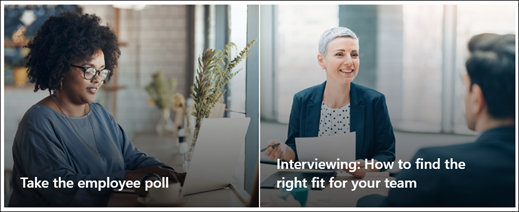
-
ابدأ بتحديد جزء الويب Hero وحدد Edit web part

-
ثم حدد خيارات الطبقةوالتجانب التي تناسب احتياجات المؤسسة على أفضل نحو.
اطلع على تخطيطات مختلفة وتعرف على المزيد حول تحرير جزء ويب Hero.
2. استخدم أجزاء ويب النص والصورة لتوفير محتوى جذاب
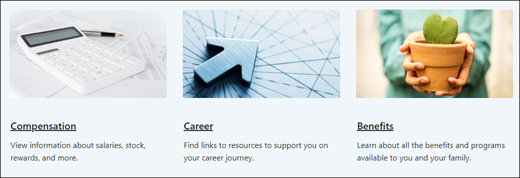
-
ابدأ بتحديد جزء ويب Text وحدد Edit web part

-
قم بتحرير النص مباشرة في جزء ويب.
-
حدد جزء ويب الصورة وحدد تحرير جزء ويب

-
حدد تغيير وحدد مصدر صورة.
-
بمجرد اختيار صورتك، حدد إدراج.
تعرف على المزيد حول تحرير أجزاء ويب النصوالصورة.
3. استخدام جزء ويب الارتباطات السريعة لتوفير الوصول السهل إلى الموارد
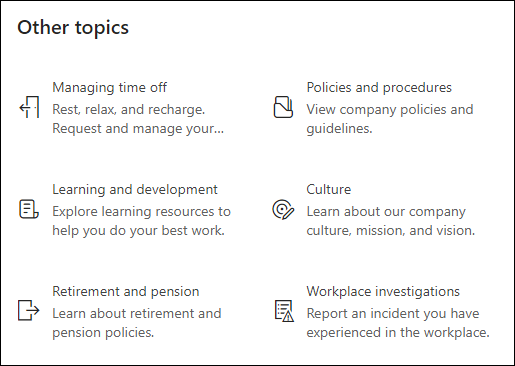
-
انتقل إلى جزء ويب الارتباطات السريعة، وحدد الارتباط، ثم حدد تحرير جزء ويب

-
قم بتحرير الارتباط والعنوان والأيقونة والوصف إذا لزم الأمر.
-
لإضافة ارتباط، حدد + إضافة ارتباطات.
اطلع على تخطيطات مختلفة وتعرف على المزيد حول تحرير جزء ويب الارتباطات السريعة.
4. استخدم جزء ويب الأحداث لعرض الأحداث والحملات القادمة والترويج لها.
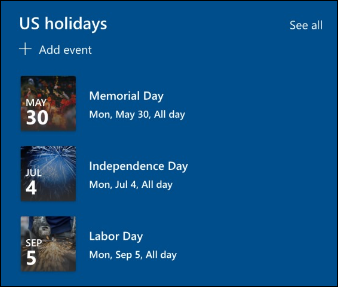
-
حدد جزء ويب الأحداث، ثم حدد تحرير جزء ويب

-
حدد المصدروالتخطيط والخيارات الأخرى.
-
لإضافة أحداث أو تحريرها، حدد + إضافة حدث.
تعرف على المزيد حول استخدام جزء ويب الأحداث .
5. استخدم جزء ويب الأشخاص لسرد جهات الاتصال الرئيسية لفريق إدارة العقود
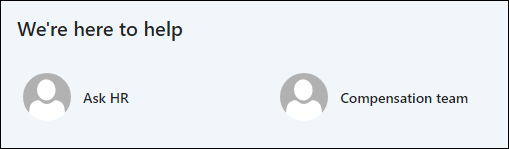
-
ابدأ بحذف العنصر النائب الأشخاص جزء ويب.
-
بعد ذلك، أضف جزء ويب الأشخاص في مكانه عن طريق تحديد السطر مع دائرة +:

-
حدد تحرير جزء ويب

-
اضبط التخطيط وأدخل اسم شخص أو مجموعة، ثم حدد حفظ.
تعرف على المزيد حول جزء ويب الأشخاص.
6. استخدم جزء ويب الدعوة إلى العمل لإشراك الموظفين وتشجيعهم على اتخاذ إجراء.

-
حدد جزء ويب Call to action، ثم حدد Edit web part

-
حدد صورة خلفية.
-
أدخل النص الذي تريده لتسمية الزر، وأدخل عنوان ويب لارتباط الزر، ثم قم بتعيين محاذاة الزر.
تعرف على المزيد حول جزء ويب Call to action .
7. استخدم جزء ويب Twitter لعرض التحديثات المباشرة من حسابات محددة.
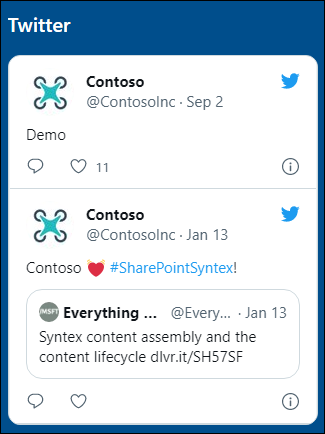
-
حدد جزء ويب Twitter، ثم حدد تحرير جزء ويب

-
حدد اسم مستخدم Twitter (بدءا من @) أو أضف ارتباطا (بدءا من https://) إلى حساب مستخدم أو تغريدة أو مجموعة.
-
حدد الحد الأقصى لعدد التغريدات لعرضها. يمكنك أيضا تعيين خيارات أخرى مثل لون النسق.
تعرف على المزيد حول جزء ويب Twitter .
8. استخدم جزء ويب الأخبار لإبقاء الموظفين في حلقة مع آخر الأخبار والإعلانات.
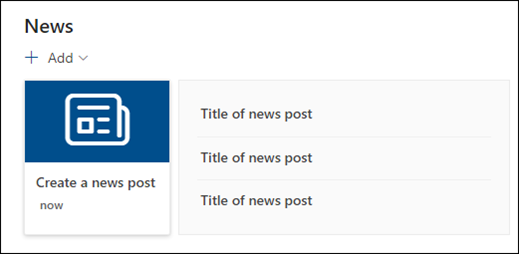
-
حدد جزء ويب الأخبار، ثم حدد تحرير جزء ويب

-
حدد مصدر الأخبار.
-
حدد خيارات التخطيطوالتصفية التي تريدها.
-
ضمن تنظيم، حدد الترتيب الذي يتم به عرض الأخبار.
تعرف على المزيد حول استخدام جزء ويب الأخبار .
تخصيص الصفحات الأخرى للموقع
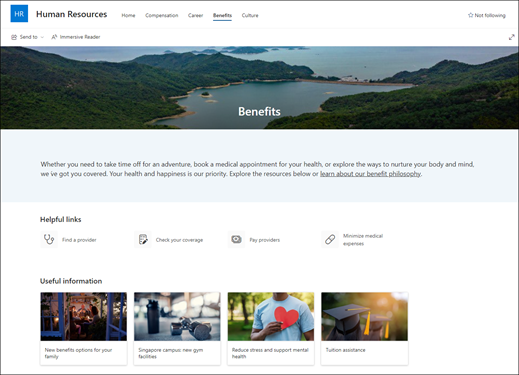
-
المنزل: إنشاء صفحة مقصودة قوية للزوار. قم بتخصيص هذه الصفحة عن طريق تحرير أجزاء الويب Hero و Eventsو الأشخاص و Call to actionو Image و Text و Quick Links وNews و Twitter.
-
التعويض: توفير معلومات حول كشوف المرتبات والمكافآت والمكافآت الأخرى. قم بتخصيص هذه الصفحة عن طريق تحرير أجزاء ويب Image و Text و Call to actionوQuick Links و Hero.
-
المهنيه: امنح الموظفين معلومات للمساعدة في تعزيز حياتهم المهنية. قم بتخصيص هذه الصفحة عن طريق تحرير أجزاء ويب Image و Text و Call to actionوQuick Links و Hero.
-
الاستفاده:تزويد الموظفين بمعلومات حول المزايا والمساعدة التي تقدمها مؤسستك في شكل روابط مفيدة وإجابات على الأسئلة المتداولة. قم بتخصيص هذه الصفحة عن طريق تحرير أجزاء ويب Image و Text و Call to actionوQuick Links و Hero.
-
الثقافه: ساعد الموظفين على التأقلم مع الشركة من خلال توفير معلومات حول قيم مؤسستك ووجهات نظرها ومبادراتها الشمولية. قم بتخصيص هذه الصفحة عن طريق تحرير أجزاء ويب الصورةوالنصوالارتباطات السريعةوالبطل.
تخصيص الشكل والتنقل في الموقع
قبل مشاركة موقعك مع الآخرين، ضع اللمسات الأخيرة على موقعك من خلال التأكد من أن المستخدمين يمكنهم العثور على الموقع، والتنقل عبر الارتباطات والصفحات بسهولة، والوصول بسرعة إلى المحتوى على الموقع.
-
تحرير مكتبات المستندات عن طريق تحديث أسماء المجلداتوتحميل الموارد.
-
تحرير التنقل في الموقع وتخصيصه.
-
يمكنك تغيير مظهر موقعك من خلال تخصيص النسق والشعار وتخطيطات الرأس ومظهر موقعك.
-
يمكنك إضافة صفحات أو إزالتها على هذا الموقع أو تخصيص التنقل على موقع SharePoint لاستيعاب المحتوى الموجود.
-
حدد لإقران هذا الموقع بموقع مركز داخل مؤسستك، أو أضف هذا الموقع إلى تنقل موقع مركز موجود إذا لزم الأمر.
شارك موقعك مع الآخرين بعد تخصيص موقعك ومراجعته ونشر المسودة النهائية.
-
حدد الإعدادات ثم أذونات الموقع.

-
حدد إضافة أعضاء ثم حدد إضافة أعضاء إلى المجموعة.
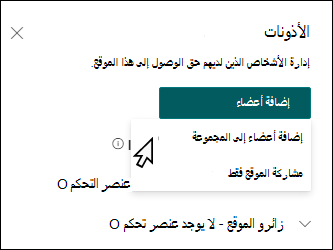
3. حدد إضافة أعضاء ثم أدخل اسم (أسماء) جميع المستخدمين الذين تريد منحهم حق الوصول الكامل إلى محتوى موقع الفريق والموارد المشتركة مثل تقويم Outlook للفريق وحقوق التحرير للموقع.
4. حدد حفظ عند الانتهاء من إضافة الأعضاء وتعيين الأذونات.
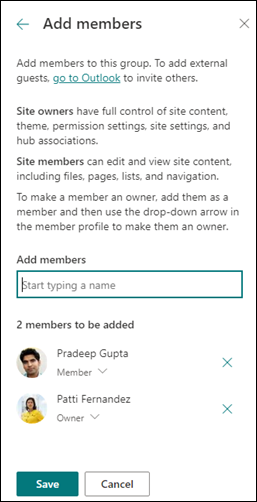
تعرف على المزيد حول إدارة إعدادات موقع الفريق ومعلومات الموقع والأذونات.
بعد إنشاء موقعك وتشغيله، فإن المرحلة المهمة التالية هي الحفاظ على محتوى الموقع. تأكد من أن لديك خطة للحفاظ على تحديث المحتوى وأجزاء الويب.
فيما يلي أفضل ممارسات صيانة الموقع.
-
التخطيط لصيانة الموقع - وضع جدول زمني لمراجعة محتوى الموقع كلما لزم الأمر لضمان أن المحتوى لا يزال دقيقا وملائما.
-
نشر الأخبار بانتظام - شارك آخر الإعلانات والمعلومات لإبقاء الموظفين على اطلاع ومشاركة. إضافة منشور أخبار أو إزالته وإظهار الآخرين الذين سينشرون إعلانات كيف يمكنهم استخدام أخبار SharePoint.
-
التحقق من الارتباطات وأجزاء الويب - حافظ على تحديث الارتباطات وأجزاء الويب للتأكد من أنك تستفيد من القيمة الكاملة لموقعك.
-
استخدم التحليلات لتحسين التفاعل - عرض استخدام الموقع باستخدام تقرير بيانات الاستخدام المضمن للحصول على معلومات حول المحتوى الشائع وزيارات المواقع والمزيد.
-
مراجعة إعدادات الموقع بشكل دوري - مراجعة وتحديث الإعدادات ومعلومات الموقع والأذونات، حسب الحاجة.
المزيد من موارد التخصيص
تعرف على المزيد حول كيفية تخطيط مواقع SharePoint وبناهاوصيانتها .
راجع المزيد من قوالب موقع SharePoint.